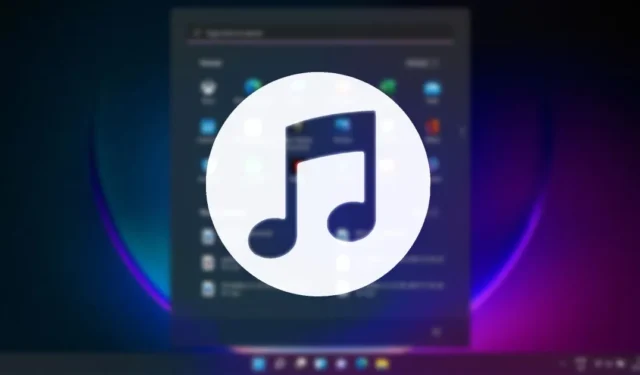
Programėlė „Jūsų telefonas“. Programa yra integruota sistemoje „Windows 11“ ir leidžia valdyti „Android“ įrenginį iš kompiuterio. Naudodami programą Jūsų telefonas galite atlikti daug naudingų dalykų, pvz., skambinti, tvarkyti kontaktus ir kt.
Naujausia jūsų telefono versija, dar vadinama Phone Link, leidžia valdyti telefono muziką iš kompiuterio. Taigi, jei naudojate „Windows 11“ ir ieškote būdų, kaip valdyti „Android“ telefono muziką, štai ką jums reikia padaryti.
1. Valdykite telefono muziką naudodami telefono nuorodą
Šiuo metodu naudosime „Windows 11“ programą „Phone Link“ norėdami valdyti „Android“ telefono muziką. Štai ką reikia padaryti.
1. Spustelėkite „Windows 11“ paiešką ir įveskite Telefono nuoroda . Tada iš atitinkamų rezultatų sąrašo atidarykite programą Phone Link.
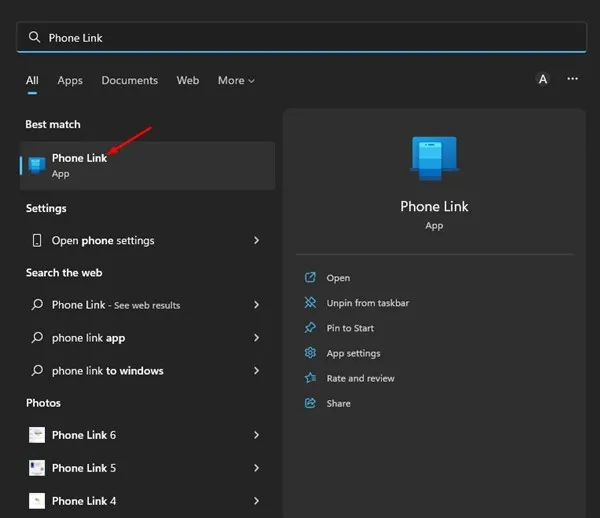
2. Pagrindiniame ekrane spustelėkite mygtuką Pradėti , kaip parodyta toliau esančioje ekrano kopijoje.
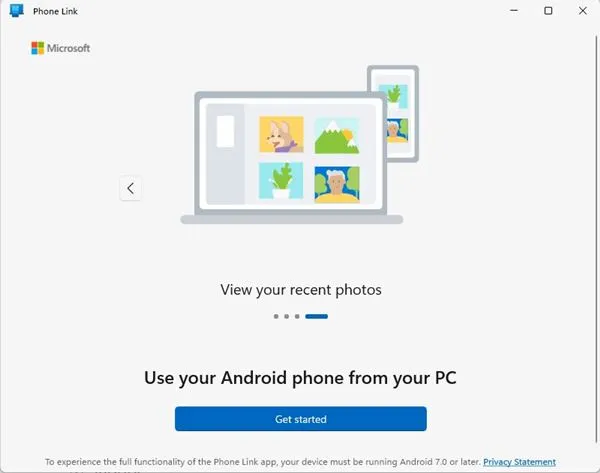
3. Dabar „Android“ įrenginyje atsisiųskite ir įdiekite programą „Nuoroda į Windows“ .
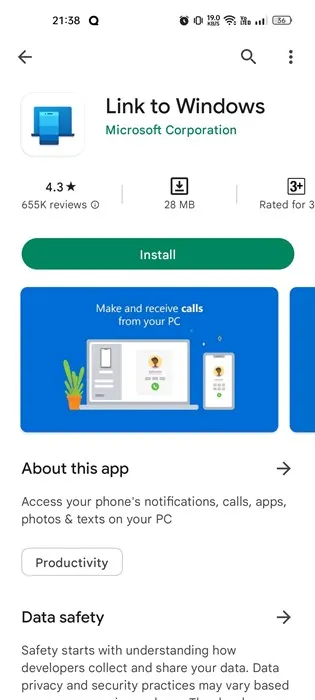
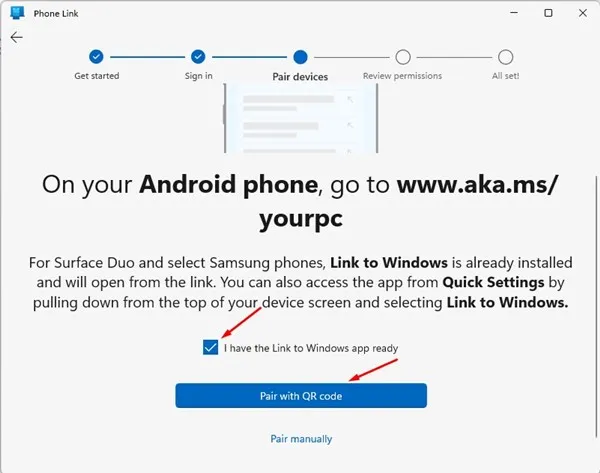
5. Dabar savo „Susieti su Windows“ mobiliąja programa bakstelėkite mygtuką Susieti telefoną ir kompiuterį .
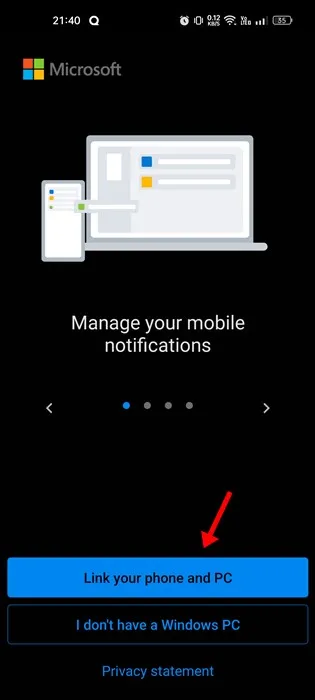
6. Kitame ekrane bakstelėkite mygtuką Tęsti .
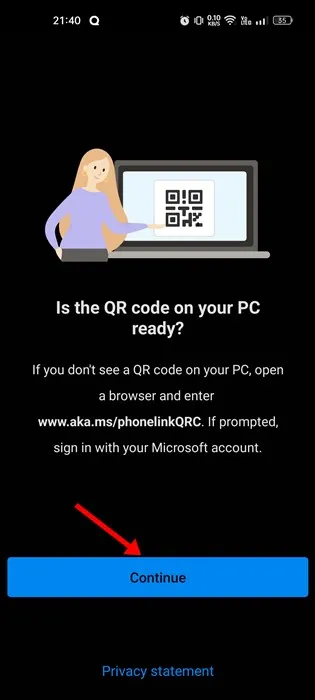
7. Dabar naudokite programą „Link to Windows“ mobiliesiems, kad nuskaitytumėte QR kodą, rodomą „Phone Link“ darbalaukyje.
8. Baigę palaukite, kol programa mobiliesiems bus susieta su kompiuteriu kelias sekundes.
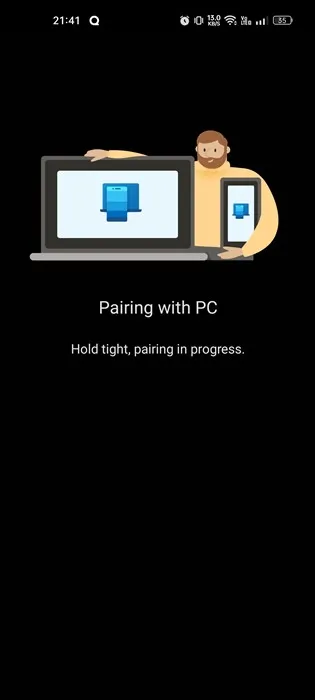
9. Kompiuterio ekrane pamatysite sėkmės pranešimą. Spustelėkite mygtuką Tęsti .
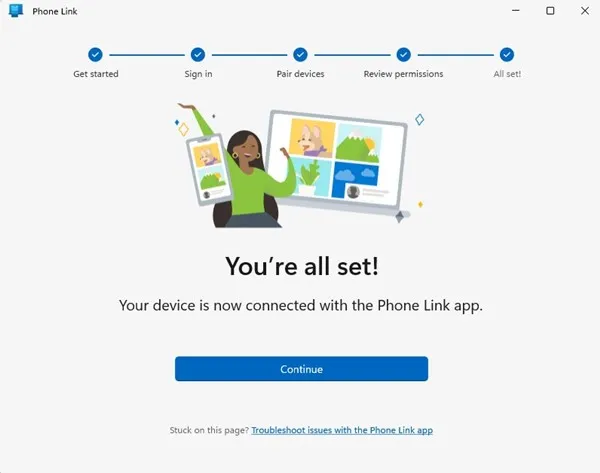
Valdykite „Android“ muziką naudodami telefono nuorodą „Windows 11“.
Suporavę „Android“ išmanųjį telefoną su kompiuteriu, atlikite toliau nurodytus paprastus veiksmus, kad galėtumėte valdyti telefono muziką.
1. Išplėskite telefono meniu „Phone Link“ darbalaukio programoje.
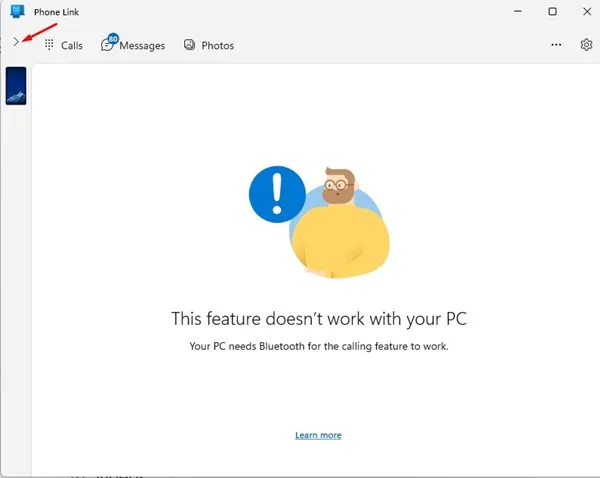
2. Tada spustelėkite muzikos piktogramą, kaip parodyta toliau esančioje ekrano kopijoje.
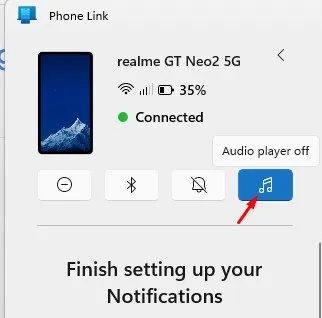
3. Tada spustelėkite mygtuką Atidaryti nustatymus telefone ekrane Leiskite nustatyti garso grotuvo sąranką.
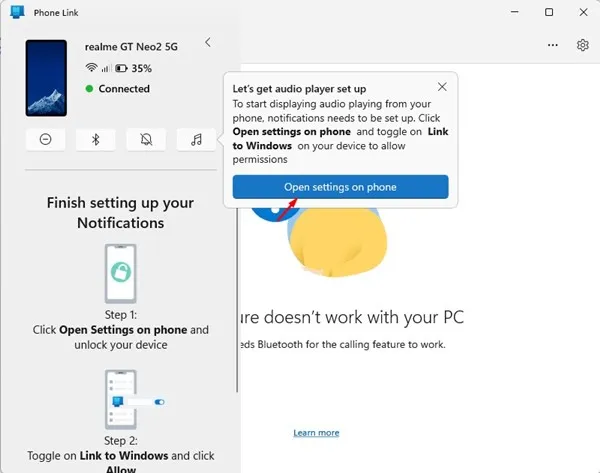
4. Dabar gausite pranešimą iš savo telefono programėlės Susieti su Windows . Turite bakstelėti mygtuką Atidaryti .
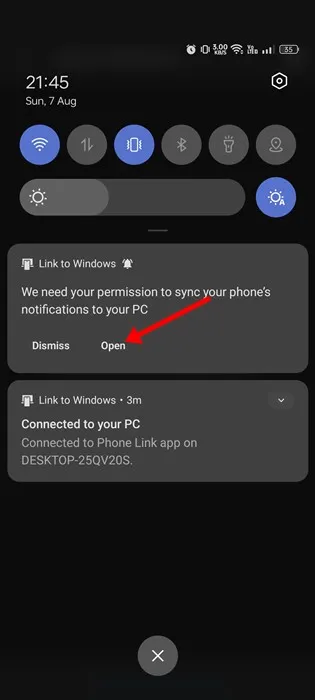
5. Dabar įrenginio ir programos pranešimuose bakstelėkite nuorodą į „Windows“ ir suteikite leidimą .
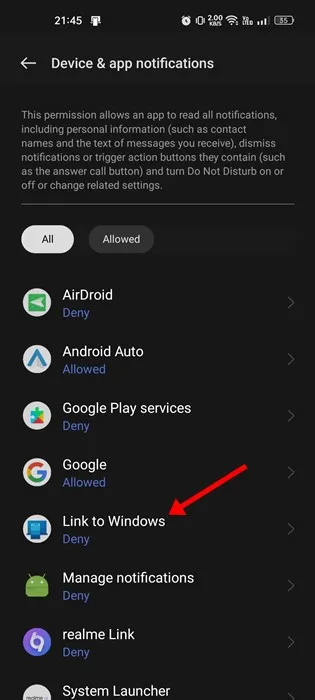
6. Baigę atidarykite „Phone Link“ darbalaukio programėlės nustatymus. Tada perjunkite į Personalizavimą ir įjunkite garso grotuvo perjungimą .
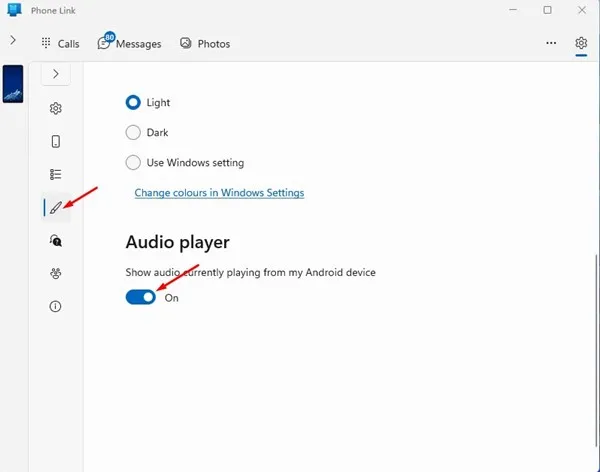
7. Dabar pradėkite leisti garsą savo išmaniajame telefone. Jį galėsite valdyti iš savo kompiuterio .
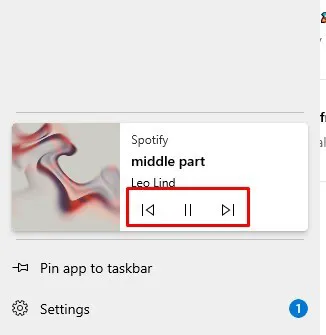
2. Valdykite „Android“ muziką naudodami „Spotify“.
Šis metodas jums patiktų, jei naudotumėte „Spotify“ programą mobiliesiems, kad padidintumėte savo kasdienį muzikos vartojimą. „Spotify“ turi funkciją „Spotify Connect“, kuri leidžia vienu įrenginiu naudoti kaip nuotolinio valdymo pultą, kad galėtumėte valdyti muziką kitame.
Čia mes naudosime „Spotify Connect“ norėdami valdyti savo telefono muziką iš „Windows 11“.
1. Spustelėkite „Windows 11“ paiešką ir įveskite „Spotify“. Tada iš atitinkamų rezultatų sąrašo atidarykite „Spotify“ programą.
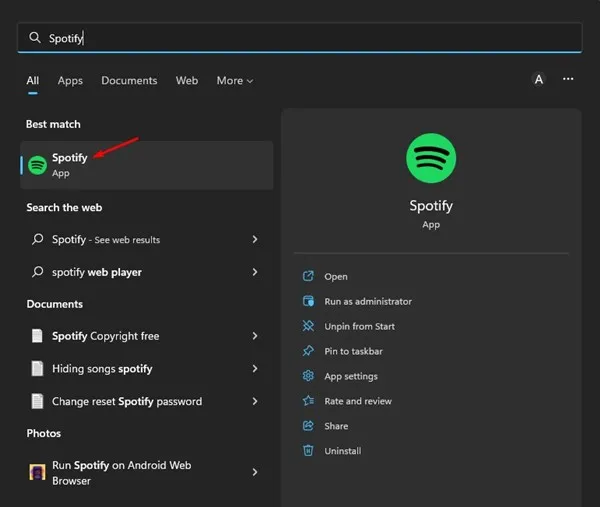
2. Dabar atidarykite „Android“ skirtą „Spotify“ programą ir viršutiniame dešiniajame kampe bakstelėkite nustatymų krumpliaračio piktogramą.
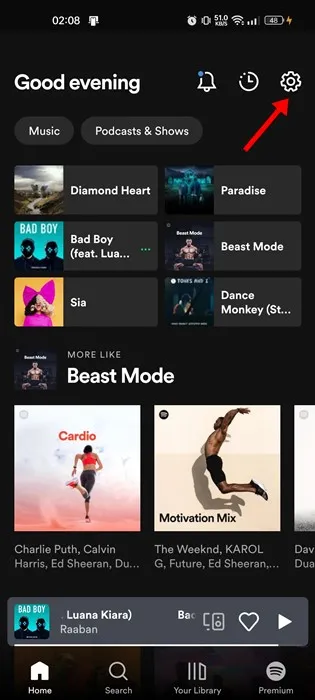
3. Nustatymų ekrane slinkite žemyn iki skyriaus Įrenginiai ir bakstelėkite parinktį Prisijungti prie įrenginio .
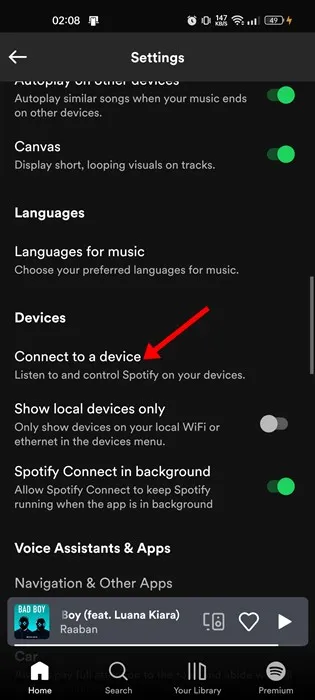
4. Įsitikinkite, kad naudojate tą pačią „Spotify“ paskyrą „Android“ ir darbalaukyje.
5. Kai tai padarysite, jūsų kompiuteris pasirodys įrenginių ekrane. Bakstelėkite savo kompiuterio pavadinimą, kad prisijungtumėte prie jo.
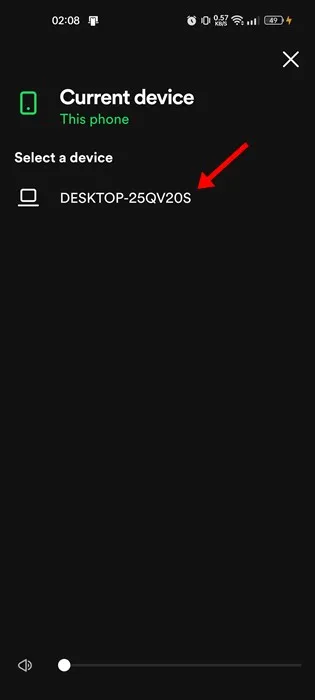
6. Dabar perjunkite į Spotify darbalaukio programėlę; jūsų mobilusis telefonas bus pateiktas skyriuje Prisijungimas prie įrenginio .
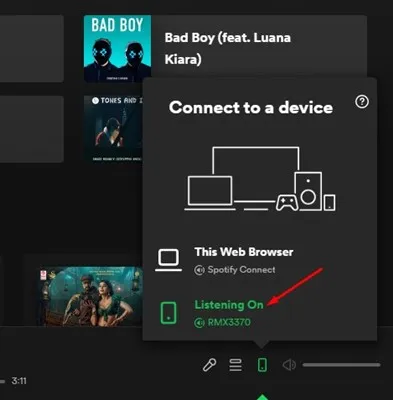
Taip galite susieti „Spotify“ programą mobiliesiems su kompiuteriu. Dabar galite naudoti „Spotify“ darbalaukio programą norėdami valdyti muzikos grojimą savo mobiliajame telefone.
Tai yra du geriausi būdai valdyti „Android“ telefono muziką iš „Windows 11“ kompiuterio . Praneškite mums toliau pateiktose pastabose, jei žinote kitų būdų tai padaryti. Be to, jei jums reikia daugiau pagalbos, susijusios su telefono nuoroda ar „Spotify“, aptarkite tai su mumis komentaruose.




Parašykite komentarą